Nếu thông thường các bạn hay sử dụng công cụ Paint hay Snipping tool để cắt và chụp ảnh màn hình. Thì hôm nay Trogiupnhanh.com sẽ giới thiệu các bạn 1 cách chụp màn hình nhanh gấp 2 lần các cách chụp thông dụng.
Mình vô tình xem được cách làm này ở trên 1 kênh Youtube. Nó thật sự hữu ích đối với bản thân mình và mình nghĩ nó có ích với các bạn. Tuy nhiên cách này chỉ áp dụng trên hệ điều hành Windows.
Cách chụp màn hình với tổ hợp phím Windows
Bước 1. Xác định được khu vực muốn cắt chụp trên máy tính.
Bước 2. Nhấn tổ hợp phím Windows + Shift + S. Một cửa sổ tác vụ của hỗ trợ việc chụp ảnh màn hình như dưới sẽ xuất hiện.

Hệ thống sẽ xuất hiện một cửa sổ mờ và biểu tượng chuột sẽ chuyển thành ( +) . Chúng ta sẽ có 4 lựa chọn tùy chọn chụp ảnh màn hình.
- Cắt ảnh màn hình theo khối ô vuông
- Cắt ảnh màn hình theo khối tự do
- Chụp ảnh màn hình đang hiển thị
- Chụp ảnh toàn bộ các cửa sổ trên Windows.
Hãy cùng xem thử nhanh qua tính năng chụp ảnh màn hình này nhé.
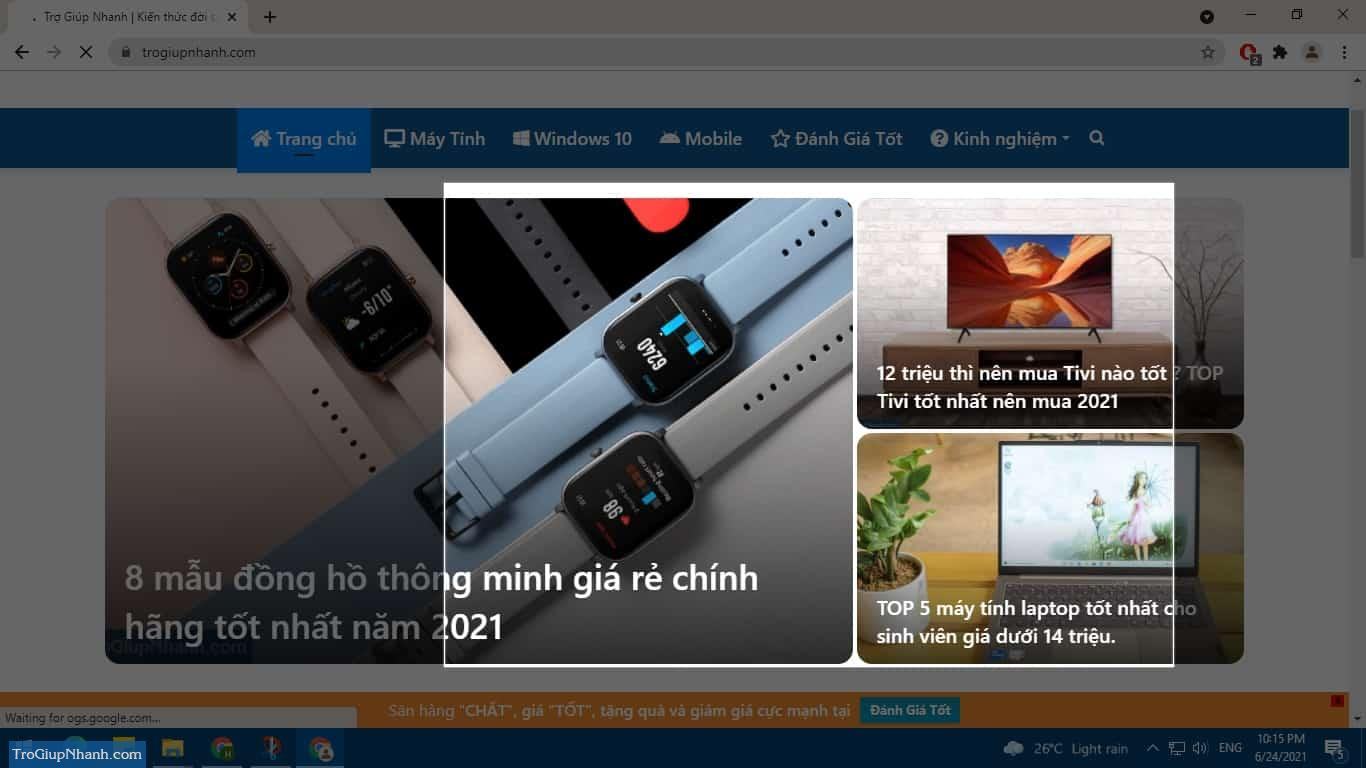
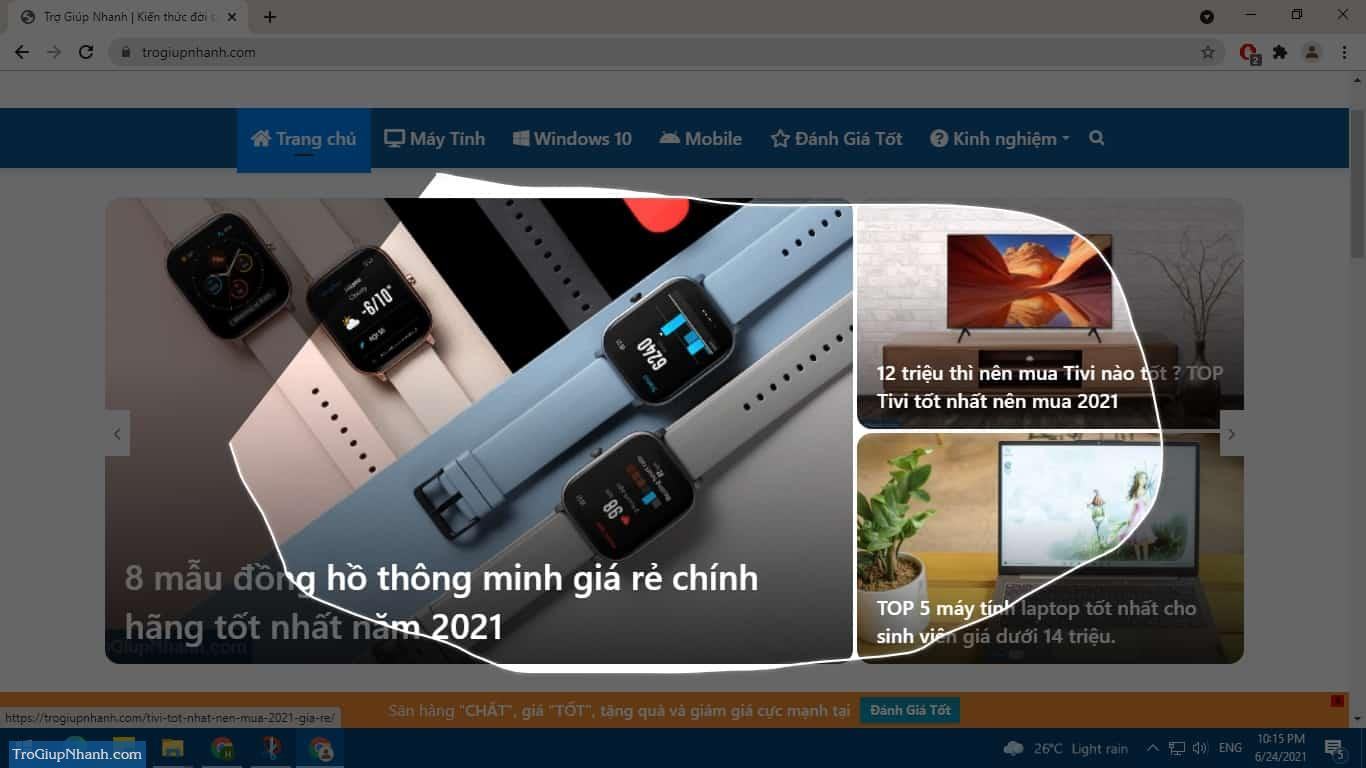
Bước 3. Sau khi cắt xong sẽ có một cửa sổ thông báo rằng ảnh vừa chụp đã được lưu vào bộ nhớ đệm của hệ thống. Bạn có thể nhấn vào đó để xem ảnh vừa chụp luôn.
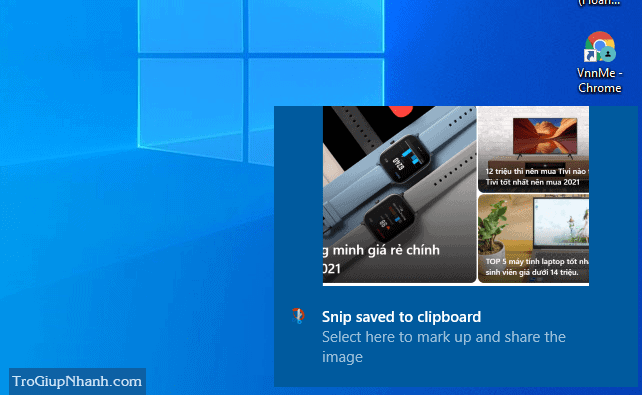
Nếu bạn muốn lưu ảnh vừa chụp hãy nhấn vào đó và lưu
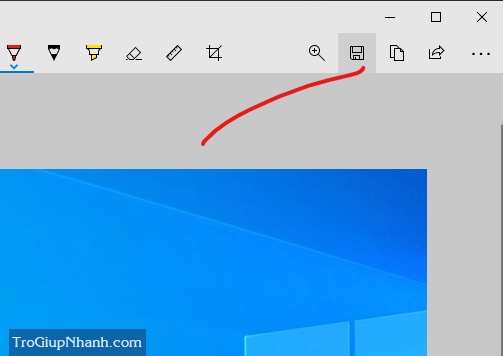
Hoặc nếu bạn muốn paste ảnh vừa chụp luôn vào các vị trí như khung chat, khung soạn thảo, các công cụ văn bản. Bạn hãy nhấn tổ hợp phím Windows + V. Ví dụ chúng ta có thể dán ảnh vừa chụp vào khung chat Facebook messenger.
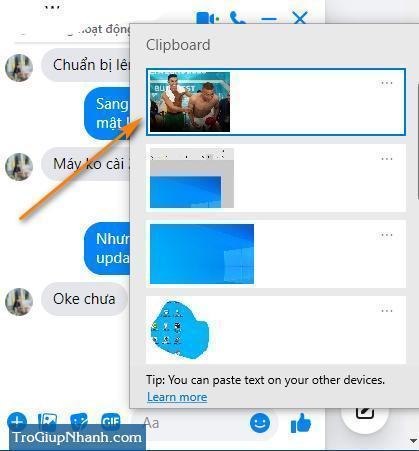
Thật tiện lợi phải không các bạn, thay vì chúng ta phải bật các công cụ rườm ra. Chúng ta chỉ cần sử dụng phím tắt để chụp và dán ảnh vào nơi cần thiết. Cách này rất hữu ích cho những bạn phát triển nội dung trên máy tính. Hy vọng bài viết sẽ hữu ích với các bạn.
